
- Witam Pobrałem na twoją stronę AOMEI PE Builder Live CD, który zawiera wiele przydatnego oprogramowania. Jak rozumiem, dysk ten jest ciągle aktualizowany, to znaczy od czasu do czasu dodajesz do niego nowe programy. Pytanie brzmi: czy mogę sam dodać program, którego potrzebuję, do płyty Live CD AOMEI PE Builder? Na przykład w tym zestawie nie ma defragmentatora.
- Witaj admin! Pobrałem bardzo dobrą Live CD z doskonałym zestawem programów w Internecie, ale problem polega na tym, że brakuje kilku programów, których potrzebuję, ale znalazłem je na innej Live CD, jak mogę przenieść te programy na moją Live CD?
Jak dodać program do Live CD
Witajcie przyjaciele! Myślę, że jeśli czytasz dzisiejszy artykuł, możesz dodać program, którego potrzebujesz, do prawie każdej płyty CD na żywo stworzonej przez każdego. Jestem też pewien, że możesz „wyciągnąć” dowolny program z dowolnej płyty Live CD (jeśli potrzebujesz), której w Internecie jest tuzin. Masz pytanie: - Dlaczego może to być potrzebne?Wszyscy wiecie, czym jest Live CD - system operacyjny, który uruchamia się z nośników wymiennych (CD-ROM, DVD-ROM, pendrive, przenośny USB) i nie wymaga instalacji na dysku twardym komputera lub laptopa do pracy. Krótko mówiąc, lekka wersja systemu operacyjnego Windows lub Linux znajduje się na Live CD z zestawem najbardziej niezbędnych programów, których można używać do diagnozowania, naprawy, leczenia wirusów i wykonywania innych czynności przy użyciu standardowego systemu operacyjnego zainstalowanego na komputerze (lub innej osobie). Wiele Live CD ma programy do pracy z Internetem, grafiką i innym określonym oprogramowaniem..
Szczególnie cenna w Live CD jest to, że pozwala ona na pracę z komputerem nawet w tych przypadkach, w których główny system operacyjny nie działa, to znaczy za pomocą programów diagnostycznych na Live CD można określić przyczynę niedziałania głównej Windows i napraw to.
Jeśli jesteś entuzjastą komputerów lub profesjonalnie naprawiasz komputery, założę się, że masz dziesiątki takich Live CD na dysku flash USB i jestem pewien, że niejednokrotnie myślałeś o stworzeniu jednej uniwersalnej Live CD z zestawem ulubionych programów.
W większości przypadków wszystkie programy są dodawane do zestawu Live CD przy użyciu różnych skryptów (wtyczek) autora zestawu, ale dziś zaoferujemy ci nasz własny, stosunkowo prosty sposób, z którym może poradzić sobie nawet początkujący użytkownik. Dam ci dwa sposoby szybkiego zintegrowania potrzebnego programu z Live CD, pierwsza metoda jest poprawna (ale dłuższa), a druga jest niepoprawna (bez użycia wiersza poleceń i jest szybsza).
Na początek na naszej stronie można pobrać bardzo przydatny, moim zdaniem, Live CD AOMEI PE Builder, zbudowany na podstawie systemu operacyjnego Windows 8.1 Enterprise i zawierający różne przydatne oprogramowanie, które sami do niego dodaliśmy, na przykład:
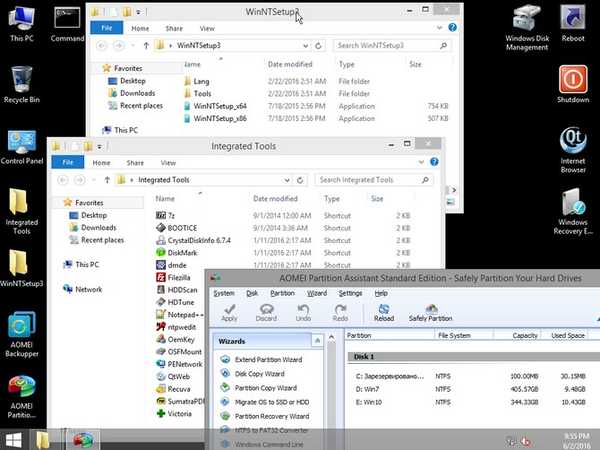
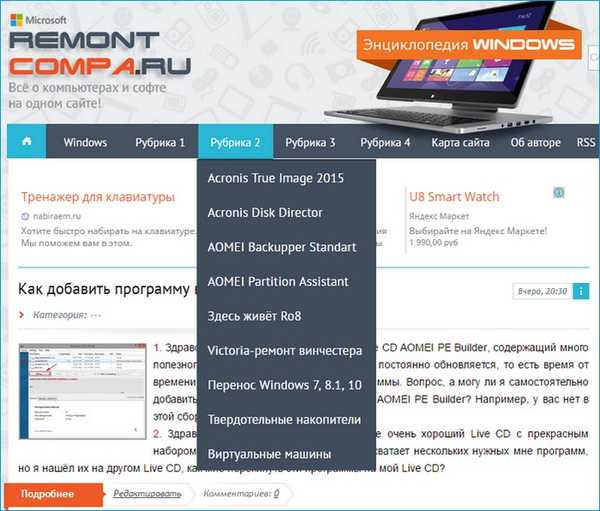
Niestety, nie każdy program może być przenośny, na przykład niektóre poważne oprogramowanie może działać tylko w pełnowartościowym środowisku systemu operacyjnego z uruchomieniem wszystkich swoich usług i usług w tle.
Tak więc, przyjaciele, jeśli nasz czytnik potrzebował defragmentatora na Live Live CD, dodajmy go do zestawu programów dyskowych. Sam zrobiłem przenośną wersję Auslogics Disk Defrag Portable i teraz dodaję ją do Live CD (tak na marginesie, zrobiłem to na próżno, przenośną wersję tego popularnego defragmentatora można pobrać wszędzie).
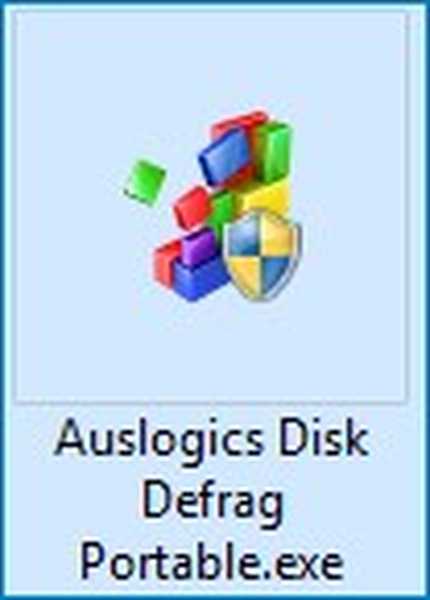
Przede wszystkim pobierz 32-bitowy obraz ISO CD AOMEI PE Builder na naszej stronie internetowej.

Kliknij dwukrotnie lewy przycisk myszy na pobranym obrazie ISO i podłącz go do wirtualnego dysku (w moim przypadku litera K :), przejdź do wirtualnego dysku w folderze „sources”
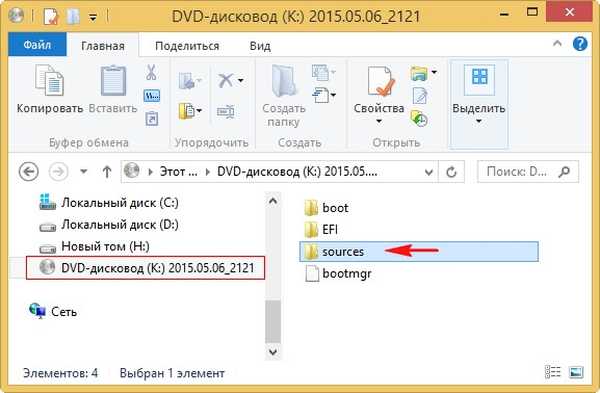
W folderze „Źródła” znajduje się plik boot.wim, Jest to plik obrazu Live CD programu AOMEI PE Builder zbudowany na podstawie systemu operacyjnego Windows 8.1 Enterprise, to znaczy plik ten zawiera system operacyjny i zintegrowane z nim programy. Plik z rozszerzeniem (WIM) - jest obrazem dysku, ten format został opracowany przez Microsoft i służy do wdrażania systemów operacyjnych.
Uwaga: na dowolnym Live CD znajduje się plik obrazu Windows z rozszerzeniem .WIM, na przykład XM64.WIM, W732.Wim, XP.WIM i tak dalej.
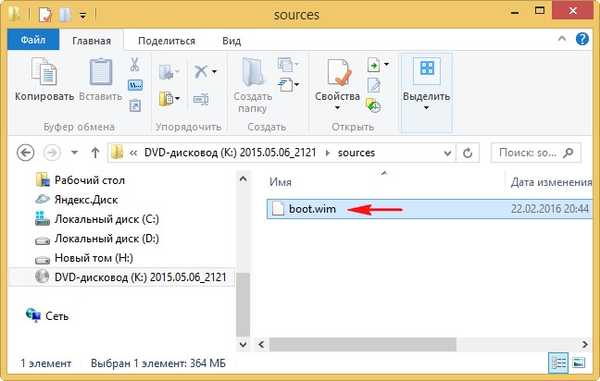
Kopiujemy plik boot.wim do dowolnego folderu, na przykład kopiuję plik boot.wim do katalogu głównego dysku (G :), również w katalogu głównym tego dysku tworzę folder o nazwie „1”.
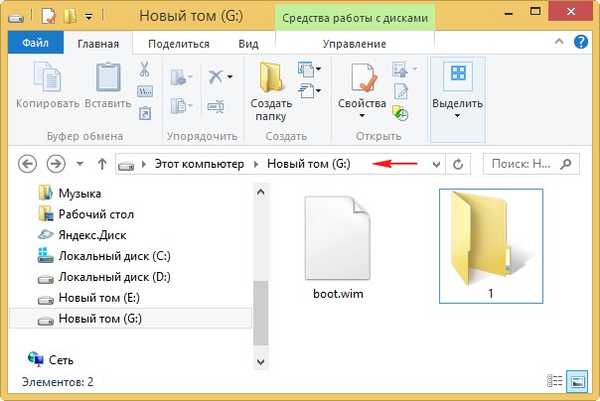
Za pomocą systemu obsługi obrazu (Dism) połączymy zawartość obrazu boot.wim z folderem 1, następnie dodamy do zawartości obraz przenośną wersję defragmentatora Auslogics Disk Defrag Portable.exe i wyłączymy obraz, w ostatnim przypadku ponownie złożymy obraz ISO Live CD AOMEI PE Konstruktor w programie Ultraiso.
Otwórz wiersz poleceń jako administrator i wprowadź polecenie:
Dism / Get-WimInfo /WimFile:G:\boot.wim (gdzie G: litera dysku z plikiem boot.wim), za pomocą tego polecenia określamy zawartość obrazu boot.wim (widzimy, że obraz zawiera jeden system operacyjny Microsoft Windows Recovery Environment ( x86) z indeksem 1, indeks: 1) odpowiednio wprowadź następujące polecenie
Dism / Mount-Wim / index: 1 /WimFile:G:\boot.wim / MountDir: G: \ 1 (gdzie G: litera dysku z plikiem install.wim, a „1” to folder, w którym montujemy zawartość obraz pliku boot.wim,
Zamontuj obraz
[========================== 100,0% ===================== =====]
Operacja zakończona powodzeniem.
nie zamykaj wiersza poleceń.
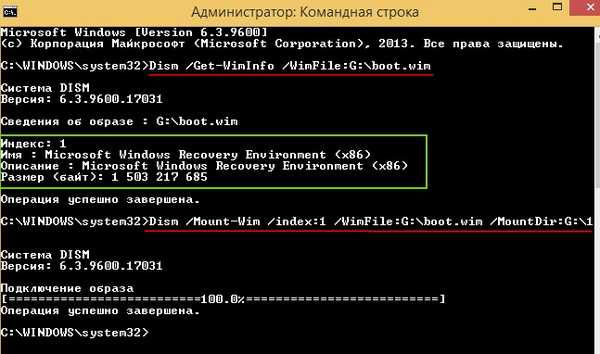
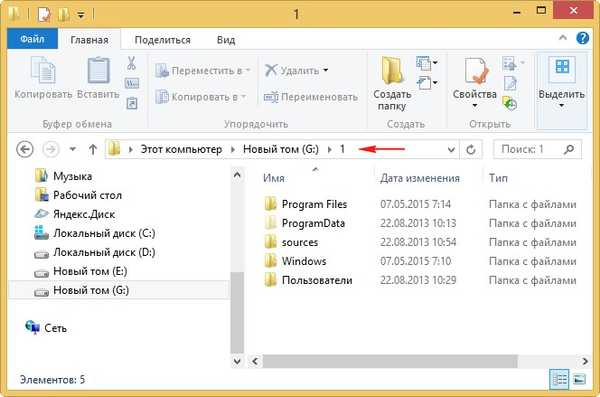
Przejdź do folderu G: \ 1 \ Users \ Default \ Desktop \Zintegrowane narzędzia (skróty do uruchamiania programów są przechowywane w tym folderze).
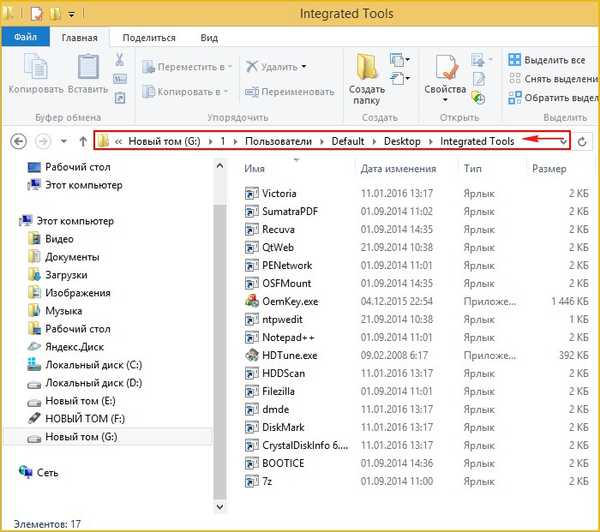
i skopiuj do niego przenośną wersję defragmentatora Auslogics Disk Defrag Portable.exe.
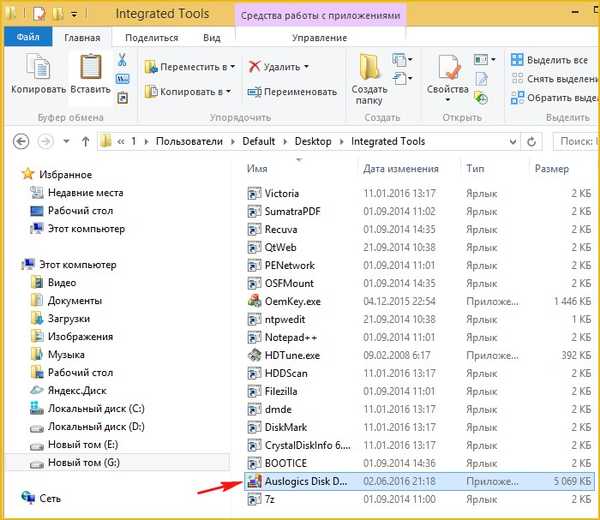
Zamknij folder „1”.
W wierszu polecenia wprowadź polecenie:
Dism / Unmount-Wim / MountDir: G: \ 1 / Commit (to polecenie odłącza obraz boot.wim z folderu „1”).
Zapisywanie obrazu [========================== 100,0% ===================== =====] Wyłącz obraz [========================== 100,0% ===================== =====] Operacja zakończona powodzeniem.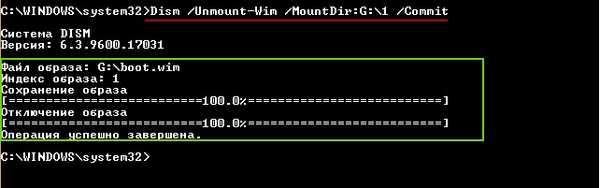
Teraz pozostaje ponownie złożyć obraz ISO CD AOMEI PE Builder Live CD w UltraISO
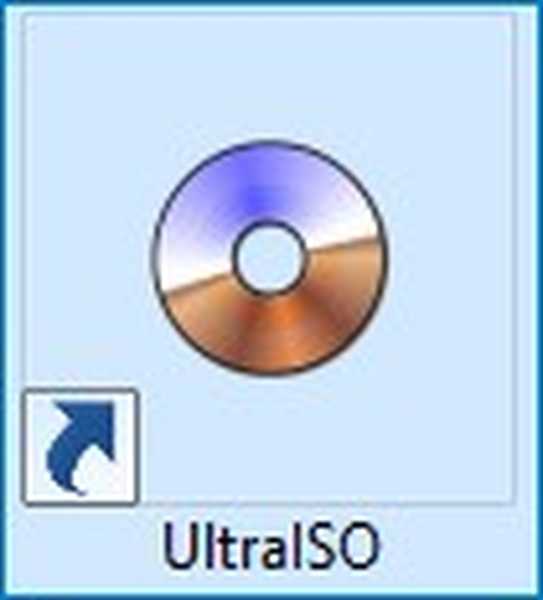
W głównym oknie programu UltraISO wybierz:
Plik-->Otwórz
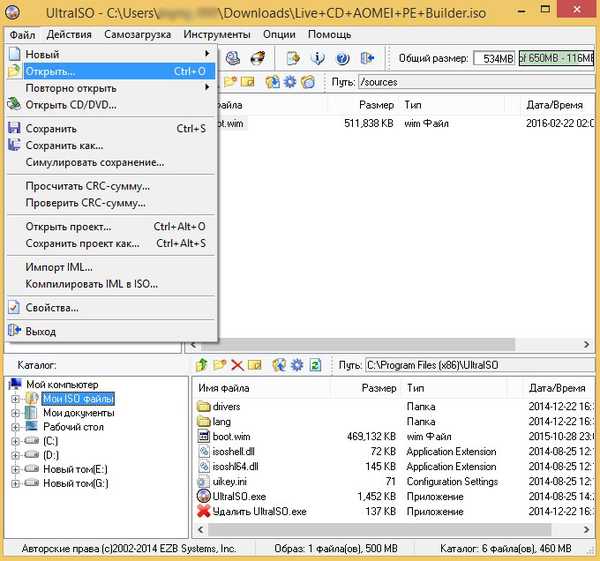
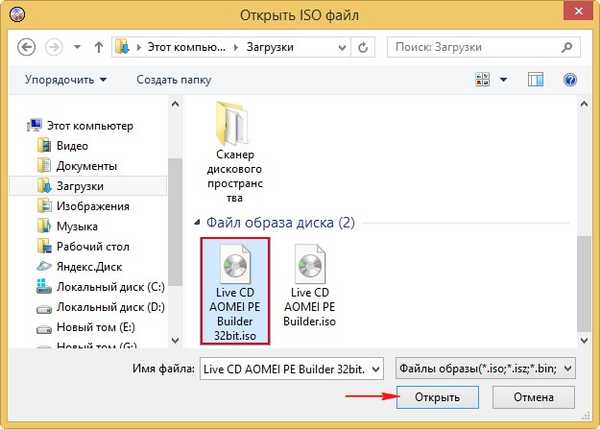
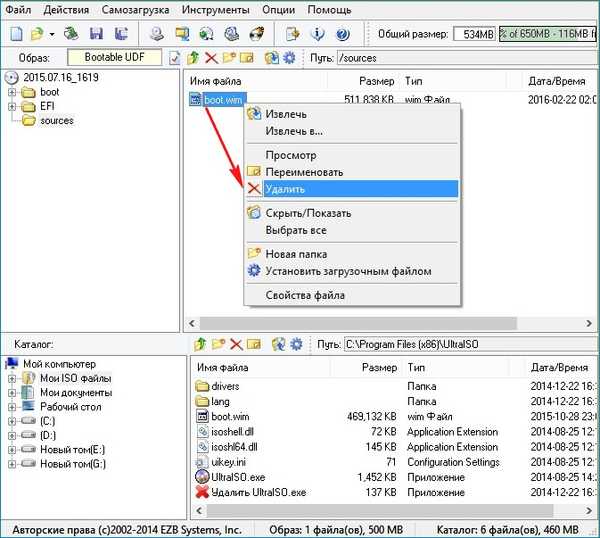
W lewej dolnej części okna programu wybierz dysk (G :) lewym przyciskiem myszy, to na nim mamy utworzony plik boot.wim. Kliknij lewym przyciskiem myszy i przeciągnij plik boot.wim do folderu „sources”.
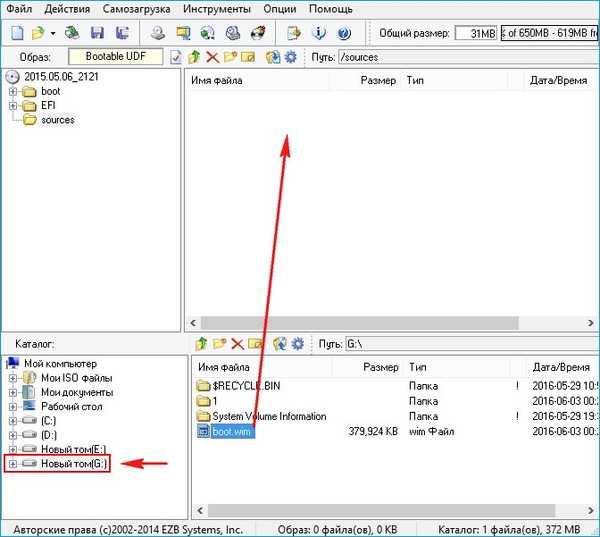
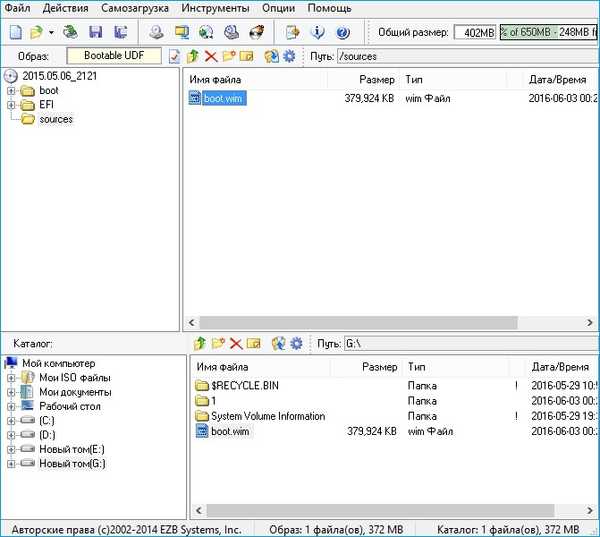
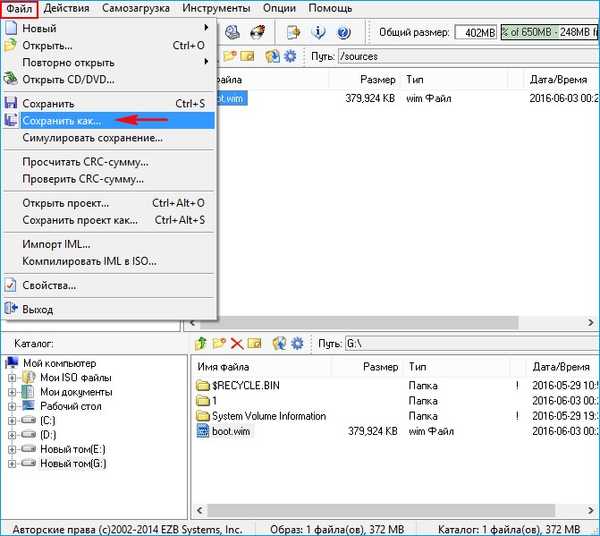
Nazwij obraz ISO Live CD AOMEI PE Builder 32bit new.iso
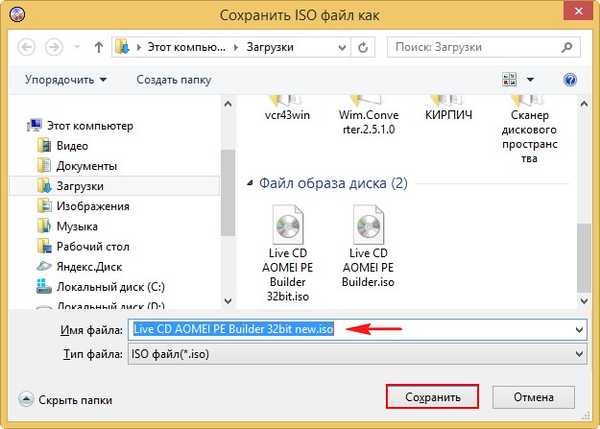
Live CD AOMEI PE Builder 32bit new.iso, z defragmentatorem, gotowy.
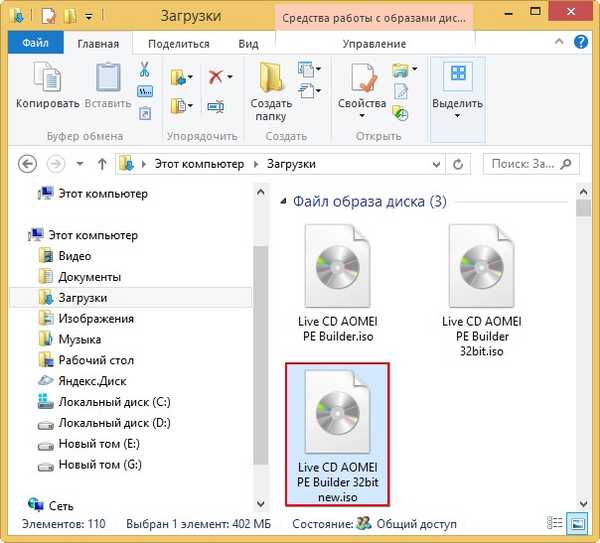
Z tego Live CD tworzymy bootowalny dysk flash USB i pobieramy z niego nasz komputer lub laptop.
AOMEI PE Builder Live CD bootowalny.
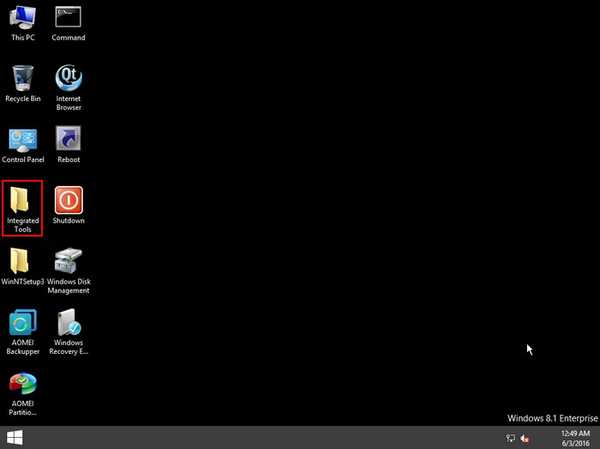
Otwieramy folder Integrated Tools, to właśnie w nim skopiowaliśmy nasz Auslogics Disk Defrag Portable.
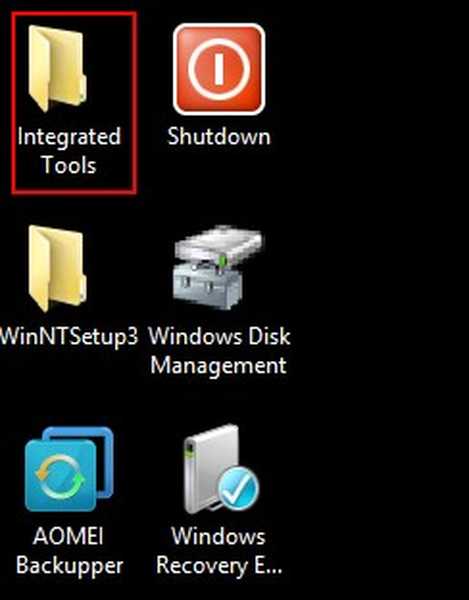
Uruchamiamy defragmentator.
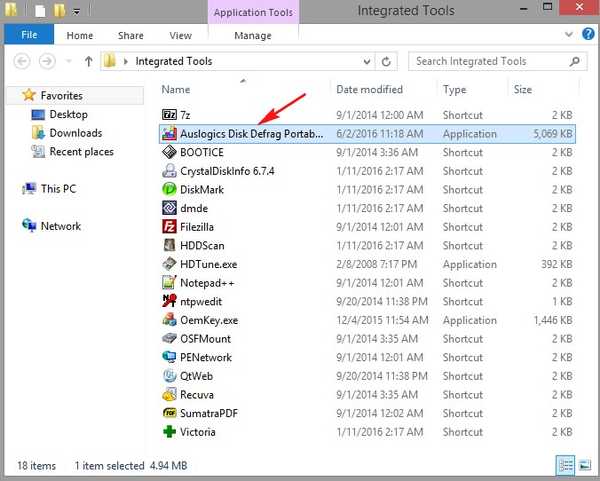
W głównym oknie programu zaznacz wymagany dysk ptaszkiem i kliknij przycisk Defrag, rozpoczyna się defragmentacja wybranego dysku.
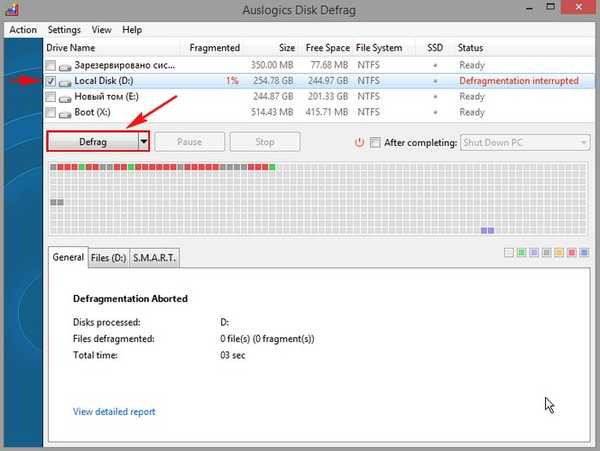
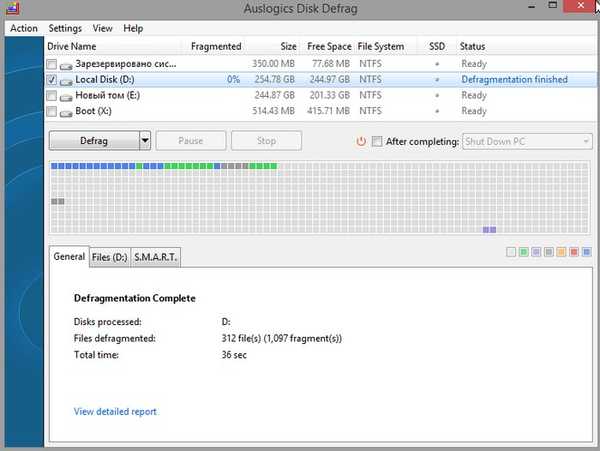
Przyjaciele, w tak prosty sposób my dodał program, którego potrzebujemy na żywo CD.
Jeśli było to interesujące, mogę przedstawić prostszą metodę (bez użycia wiersza poleceń).
Na końcu artykułu zauważam, że istnieje oficjalny sposób integracji programów z Live CD AOMEI PE Builder i został on opisany przez mojego kolegę Ro8 w tym artykule (integracja ze zbiorem programu WinNTSetup).
Dzisiaj dodaliśmy program do 32-bitowego Live CD AOMEI PE Builder, ale wiele aplikacji będzie działać tylko w 64-bitowym systemie operacyjnym, w tym przypadku zintegruj program z 64-bitowym Live CD AOMEI PE Builder.











